Cachelagring på klienten
Med klientcachelagring kan du minska mängden bandbredd som krävs vid start av Unified Service Desk-klienten på callcenter-handläggarens datorer och över hela klientprogrammets livscykel. Klientcachelagring innebär att de flesta Unified Service Desk-konfigurationsdata cachelagras lokalt på callcenter-handläggarens dator, vilket minskar behovet av att hämta gemensamma data från servern. Denna funktion ger en märkbar ökning av datorns startprestanda för Unified Service Desk.
Viktigt!
Funktionen påverkar sekretessen eftersom aktiveringen av klientcachelagring i Unified Service Desk leder till att en del av dina data lagras lokalt på användarens dator, som ligger utanför tjänstegränsen för modellstyrda appar.
När bör du använda klientcachelagring?
Klientcachelagring kan ge en betydande förbättring av starttiderna, en minskning av total bandbredd och en betydande minskning av frågor till Microsoft Dataverse-plattformsservern för gemensamma Unified Service Desk-data.
Klientcachelagring är lämpligast i miljöer för prestandatest, utbildning och produktion. Det rekommenderas inte för utvecklingsmiljöer eftersom ändringar endast replikeras när kontrollens cachenyckel uppdateras.
Så här fungerar klientcachelagring
När du aktiverar klientencachelagring körs följande process när du loggar in med Unified Service Desk-klientprogrammet:
Entiteterna Alternativ och Användarinställningar tillfrågas efter startnycklarna för att avgöra om klientcachelagring är aktiverad.
Om den är aktiverad ska versionsnumret för klientcachelagringen och eventuella cacheändringar lösas.
Om klientcachelagring är aktiverad och ett versionsnummer letas det lokala cachelagret upp och cacheversionsnyckeln bestäms.
Om cacheversionsnumret är aktuellt dekrypteras cachelagret och läses in i minnet.
Om cacheversionsnumret är felaktigt tas cacheobjektet bort.
Aktivera klientcachelagring
Logga in på Unified Service Desk-administratörsprogrammet.
Gå till Inställningar>Unified Service Desk.
Välj alternativ under avancerade inställningar i webbplatsöversikt.
Välj Nytt på sidan Aktiva UII-alternativ.
Skriv ClientCacheVersionNumber i rutan Namn, och ange ett alfanumeriskt nummer i rutan Värde. Det alfanumeriska värdet används som cachenyckel för Unified Service Desk.
Välj Spara.
När alternativet är närvarande och ifyllt aktiverar Unified Service Desk klientcachelagringen.
Lagringsplats för klientcachelagring
När klientcachelagring är aktiverad lagrar den sina filer i ett komprimerat och krypterat format i användarens centrala katalog: %appData%\Roaming\Microsoft\USD
Exempel: För en användare som heter agent1 och kör klientprogrammet på Windows 8 kommer klientcachelagringens filer att finnas på c:\Users\agent1\AppData\Roaming\Microsoft\USD.
Informationen i den här katalogen kan bara kommas åt av det användarkonto som skapade den.
Skicka en uppdatering till klienter
För att skicka en uppdatering till alla Unified Service Desk-klienterna måste du redigera värdet för det ClientCacheVersionNumber som du skapade tidigare till ett annat alfanumeriskt värde. Nästa gång en callcenter-handläggare loggar in med Unified Service Desk-klienten kommer den att identifiera det annorlunda värdet för alternativnyckeln ClientCacheVersionNumber och läsa in alla inställningarna från servern innan start.
Inaktivera klientcachelagring för en viss användare
Ibland kan det vara nödvändigt att utesluta vissa användare från klientcachelagringen, till exempel vid begränsad testning av nya konfigurationer i produktionen, vid produktion eller vid felsökning där cacheproblem misstänks, eller när snabba uppdateringar behöver göras i en konfiguration där du vill återställa ändringarna till de aktuella cachelagrade objekten.
Logga in på Unified Service Desk-administratörsprogrammet.
Välj användarinställningar under avancerade inställningar.
Välj + nytt på sidan Aktiva användarinställningar.
Ange följande på sidan Ny användarinställning.
I fältet Användare anger eller väljer du namnet på den användare som du vill inaktivera klientcachelagring för.
I fältet Namn anger du DisableCaching. Låt fältet Värde vara tomt.
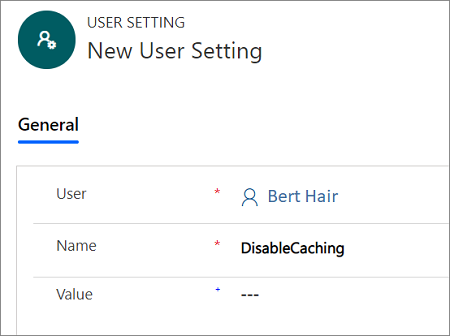
Välj Spara.
När användaren sedan loggar in med hjälp av Unified Service Desk-klienten används klientcachelagring inte. Dock tas klientencachelagret inte bort eller uppdateras för användaren. När nyckeln DisableCaching tas bort för användaren återgår användaren till att använda det tidigare lagrade klientcachelagret.
Tvinga fram en cacheåterställning för en viss användare
Ibland kan vara det nödvändigt att tvinga fram en återställning för en viss användare för att rensa och återställa cachelagret. Du kan göra detta på två sätt: från Dataverse-servern eller med hjälp av Unified Service Desk-klientprogrammet på användarens dator.
Använda Dataverse-server
Logga in på Unified Service Desk-administratörsprogrammet.
Välj användarinställningar under avancerade inställningar.
Välj + nytt på sidan Aktiva användarinställningar.
Ange följande på sidan Ny användarinställning.
På sidan Ny användarinställning:
I fältet Användare anger eller väljer du namnet på den användare som du vill inaktivera klientcachelagring för.
I rutan Namn anger du ResetDesktopCache. Låt fältet Värde vara tomt.
Välj Spara.
ResetDesktopCache-inställningen medför att Unified Service Desk-klientprogrammet tar bort sitt lokala cachelager och återskapar det från servern.
För att slutföra återställningen av cachen krävs två omstarter av Unified Service Desk-klienten.
När den första Unified Service Desk-klientprogrammet har startats om läser Unified Service Desk-klienten in data från den befintliga cacheminnet. Därefter tas befintlig cache tas bort och ResetDesktopCache-inställningen inaktiveras.
Efter den andra omstarten av Unified Service Desk-klientprogrammet läser Unified Service Desk-klienten in konfigurationen direkt från servern och återskapar cachen. Observera att den tid det tar Unified Service Desk-klienten att läsa in under denna tid kan öka betydligt.
Med Unified Service Desk-klienten
Du kan starta en återställning från klientprogrammet med en dold UII-åtgärd som heter ResetLocalCache på den värdbaserade kontrollen av typen Global hanterare. Du behöver skapa UII-åtgärden på den värdbaserade kontrollen av typen Global hanterare innan du kan använda den.
Logga in på Unified Service Desk-administratörsprogrammet.
Välj värdbaserade kontroller under avancerade inställningar.
Leta upp den värdbaserade kontrollen CRM Global hanterare och klicka på dess namn i kolumnen Namn för att öppna den för redigering.
Kommentar
CRM Global hanterare är namnet på den värdbaserade kontrollen i Unified Service Desk-programexemplen. Om du har namngett din Global hanterare-kontrollen med något annat markerar du det i stället. Mer information: Global chef (värdbaserad kontroll)
Klicka på nedpilen bredvid den värdbaserade kontrollen CRM Global hanterare på navigeringsfältet och välj sedan UII-åtgärder.
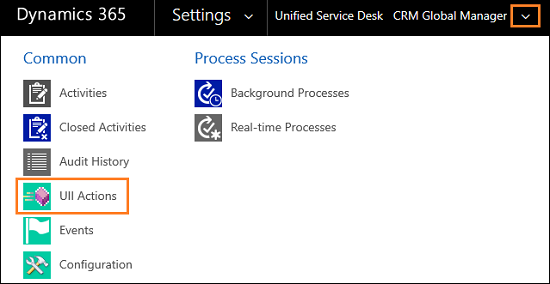
Välj CRM Global hanterare värdbaserad kontroll.
Kommentar
CRM Global hanterare är namnet på den värdbaserade kontrollen i Unified Service Desk-programexemplen. Om du har namngett din Global hanterare-kontrollen med något annat markerar du det i stället. Mer information: Global chef (värdbaserad kontroll)
Välj fliken relaterad och välj sedan UII-åtgärder.

Välj + Lägg till ny UII-åtgärd.
Skriv ResetLocalCache i fältet Namn och välj sedan Spara på sidan Ny UII-åtgärd. Stäng UII-åtgärden och den värdbaserade kontrollen.
Sedan vi lägger till ett åtgärdsanrop för att anropa den UII-åtgärd som vi just har skapat.
Välj åtgärdsanropunder grundläggandeinställningar i webbplatsöversikt.
Välj + Nytt på sidan Aktiva åtgärder.
På sidan Nytt åtgärdsanrop anger du följande.
Fält Value Namn Ange ResetClientCache Värdbaserad kontroll Ange CRM Global hanterare Åtgärd Ange ResetLocalCache Kommentar
CRM Global hanterare är namnet på den värdbaserade kontrollen i Unified Service Desk-programexemplen. Om du har namngett din Global hanterare-kontrollen med något annat markerar du det i stället. Mer information: Global chef (värdbaserad kontroll)
Klicka på Spara och stäng sedan åtgärdsanropet.
När du har ställt in UII-åtgärden och åtgärdsanropet kan du lägga till en verktygsfältsknapp, en händelse eller kod för att direkt anropa åtgärdsanropet från klientprogrammet. Detta skapar en RestDesktopCache-inställning i området Användarinställningar som utlöser återställningsbeteendet, som beskrivs tidigare i Använda Dataverse-server.
Se även
Programexempel till Unified Service Desk